以前はWooCommerceとFacebookを連携させるのは複雑なプロセスでしたが、それは過去の話になりました。
これらのプラットフォームを接続する方法はいくつかありますが、最も簡単で一貫して機能する方法を特定しました。
WooCommerceでFacebookのコマース機能をテストし、さまざまなセットアップシナリオや構成を試すためにかなりの時間を費やしました。この実践的な経験により、何が機能し、どのような落とし穴を避けるべきかを正確に理解することができました。
本日は、WooCommerceストアをFacebookに追加するプロセスをご紹介します。
技術的な知識がなくても、Facebookの巨大なマーケットプレイスにストアのリーチを拡大するのに役立つ、明確で段階的な手順が得られます。
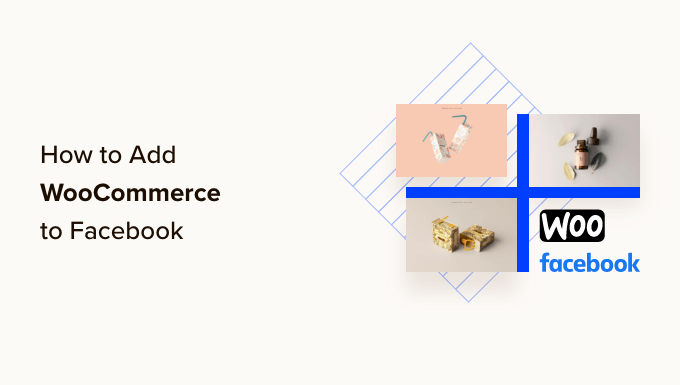
WooCommerceストアをFacebookに追加する理由
WooCommerceストアをFacebookに追加する主な理由は、膨大なオーディエンスとつながり、売上を伸ばすことです。
世界で最も人気のあるソーシャルネットワークで商品をフィーチャーすることで、カジュアルなフォロワーを支払いを行う顧客に変えることができます。
Facebookには月間アクティブユーザーが30億人以上おり、オンラインストアを宣伝する比類なき機会を提供します。アカウントを接続すると、ビジネスページに「ショップ」タブが表示され、訪問者はすべての商品を見ることができます。
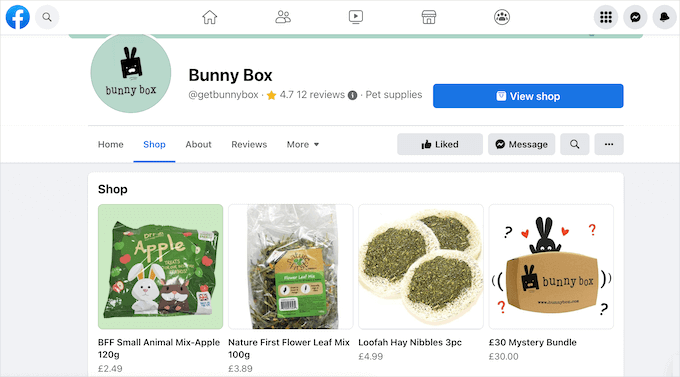
ユーザーが気に入ったものを見つけた場合、プラットフォームを離れることなくクリックして詳細を表示できます。
設定によっては、ウェブサイトで購入を完了するか、Facebookで直接チェックアウトすることができます。
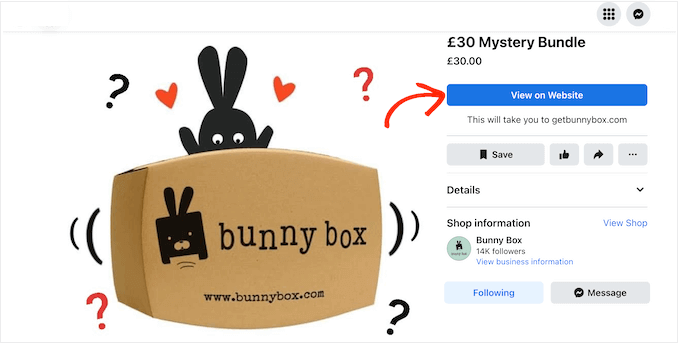
これは、より多くの人に商品を紹介し、より強い顧客関係を築くための素晴らしい方法です。
これを踏まえて、WooCommerceストアをFacebookに追加するすべての手順の概要を以下に示します。
- Step 1: Connect Your WordPress Website to Facebook
- ステップ7:WooCommerce用Facebookの設定を確認する
- How to Add WooCommerce Products to Your Facebook Page
- WordPress を使用して Facebook ページとストアを管理する
- Must-Have Plugins to Grow Your WooCommerce Store
- WooCommerceとFacebookの連携に関するよくある質問
準備はいいですか?早速始めましょう!
WooCommerceストアをFacebookに追加する方法(ステップバイステップ)
オンラインストアをFacebookに追加する最善の方法は、Facebook for WooCommerceプラグインを使用することです。これは、ストアの製品データとFacebookのコマースプラットフォームを直接接続する無料の連携機能です。
この接続により、WooCommerceの製品をFacebookページと同期できます。WordPressダッシュボード内でFacebook広告を作成することもできます。
次のセクションでは、WooCommerceストアをFacebookに追加する方法を段階的に説明します。
ステップ1:WordPressウェブサイトをFacebookに接続する
まず、Facebook for WooCommerceプラグインをインストールして有効化する必要があります。詳細については、WordPressプラグインのインストール方法のステップバイステップガイドを参照してください。
有効化したら、Marketing » Facebook に移動し、「開始する」ボタンをクリックします。
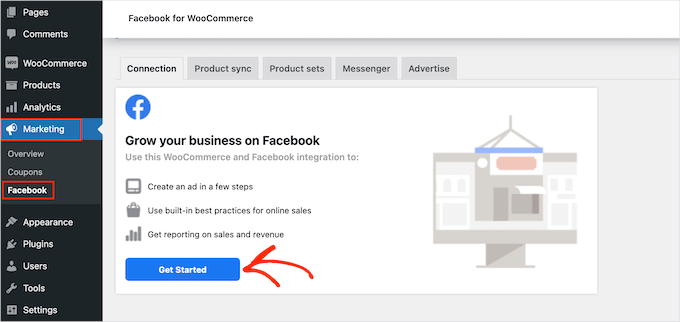
これにより、FacebookページとWooCommerceオンラインストアを接続できる画面が表示されます。
WooCommerceにリンクしたいFacebookアカウントを単純に選択します。
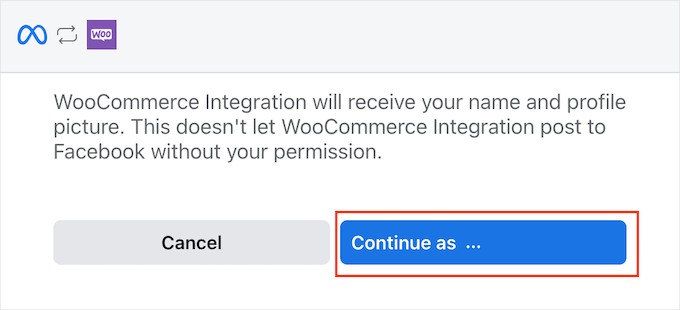
次の画面では、WooCommerceとFacebookを接続した後に実行できるすべてのことに関する情報が表示されます。
この情報を注意深く読んだ後、「次へ」ボタンをクリックできます。
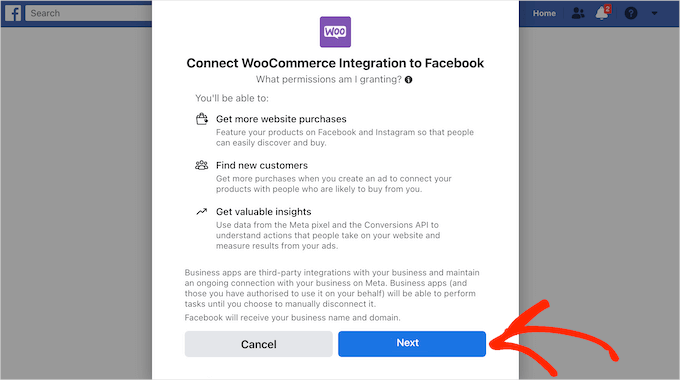
ステップ2:Facebookビジネスマネージャーを選択する
Facebookは現在、WooCommerceの在庫を管理するために使用されるカタログを含む、いくつかのデフォルト設定を表示します。
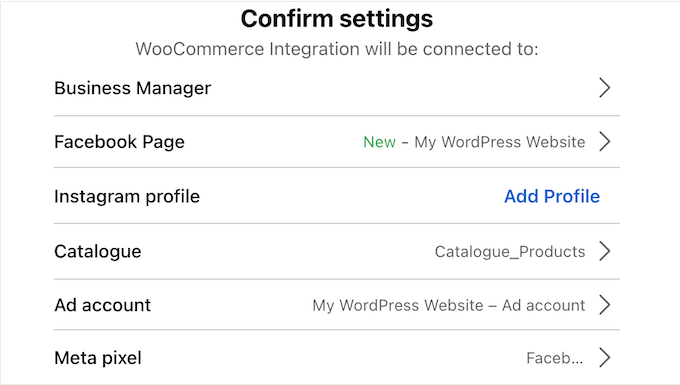
各オプションをクリックし、画面の指示に従うことで、これらのデフォルト設定の一部またはすべてを変更する必要がある場合があります。
「ビジネスマネージャー」をクリックすることから始めましょう。
ビジネスマネージャーは、Facebookアカウントに接続されているビジネスアセットを管理できる別のプロフィールです。
まだビジネスマネージャーをお持ちでない場合は、「新規作成」をクリックし、画面の指示に従ってアカウントを作成してください。
すでにビジネスマネージャープロファイルをお持ちの場合は、そのアカウントの横にあるラジオボタンを選択してから「Continue」をクリックしてください。
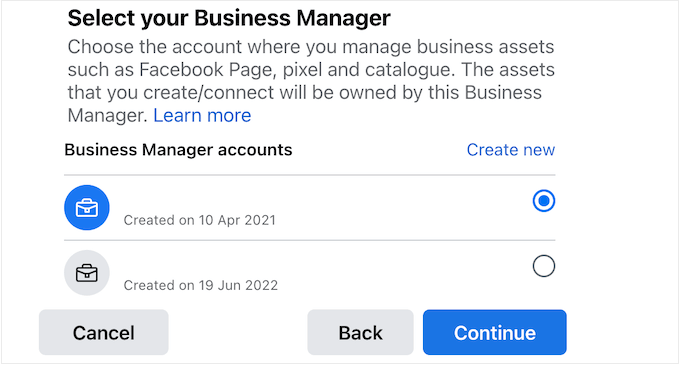
それが完了したら、WooCommerceの商品を表示するFacebookページを確認できます。
これを行うには、「Facebookページ」の横にある矢印をクリックします。
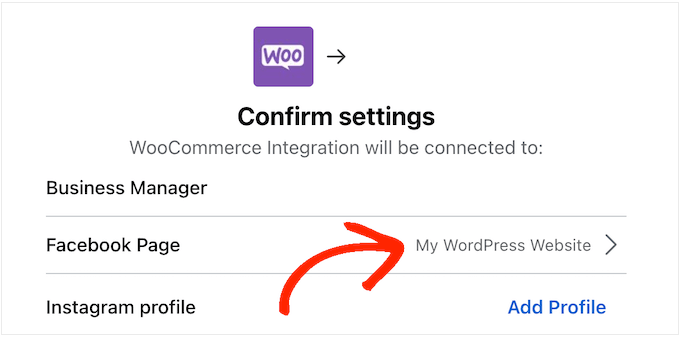
これで、Facebookアカウントに関連付けられたすべてのページのリストが表示されます。
使用したいページを選択し、「続行」をクリックするだけです。
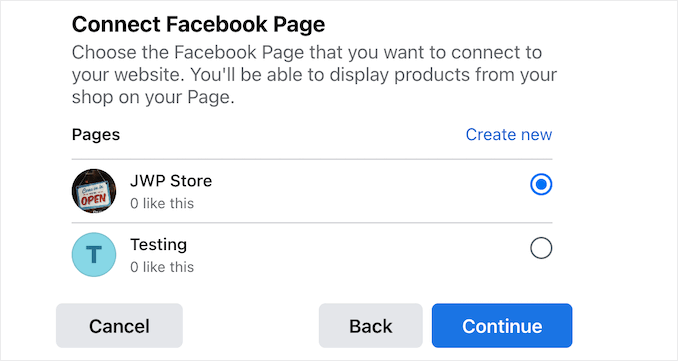
ステップ3:Instagramビジネスに接続する(オプション)
Instagramビジネスプロフィールをお持ちの場合は、Facebook for WooCommerceをこのアカウントに接続したい場合があります。
これにより、Meta Business SuiteからFacebookページとInstagramページの両方を管理できます。これは、接続されたすべてのビジネスアセットを管理するための中心的なダッシュボードであり、Instagramでの広告の実行や製品の販売を容易にします。
Instagramからの売上を伸ばす方法については、WordPressにInstagramのショッピング可能な画像を簡単に追加する方法に関するガイドをご覧ください。WordPressにInstagramのショッピング可能な画像を簡単に追加する方法。
Facebook for WooCommerceをInstagramアカウントにリンクするには、「Instagramプロフィール」の横にある「プロフィールを追加」をクリックできます。
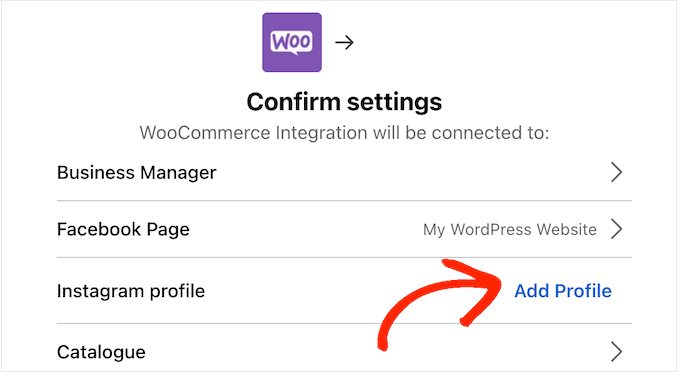
これで、すべてのInstagramページのリストが表示されます。
使用したいページを選択して「続行」をクリックするだけです。
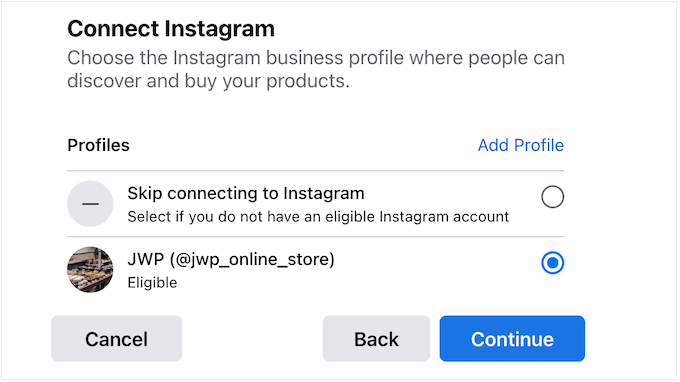
Instagramビジネスアカウントをお持ちでない場合は、代わりに「Instagramへの接続をスキップ」を選択できます。それが完了したら、「続行」をクリックしてください。
ステップ4:WooCommerce製品カタログを選択する
その後、使用したいWooCommerceの商品カタログを選択する必要があります。カタログは、Facebookに表示したいすべての商品のコンテナにすぎません。
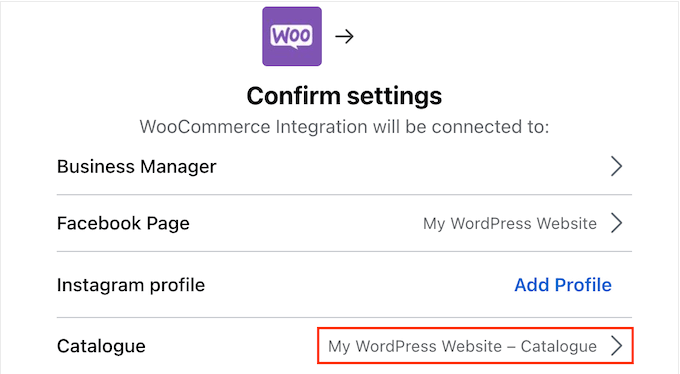
さまざまな種類のアイテムに対して複数のカタログを作成できますが、在庫を管理しやすくするために、単一のカタログを使用することをお勧めします。
在庫を異なるグループに分けたい場合は、常にコレクションまたはセットを作成できます。これらは、同じカタログから関連アイテムをグループ化したものです。これについては、このガイドの後半で説明します。
これを踏まえて、既存のカタログを選択し、「続行」をクリックしてください。
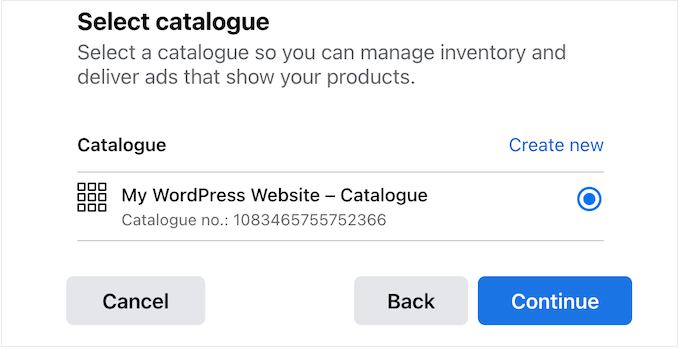
ステップ5:Facebook広告アカウントを作成または選択する
その後、FacebookおよびInstagramで広告を実行するために使用する広告アカウントを選択できます。
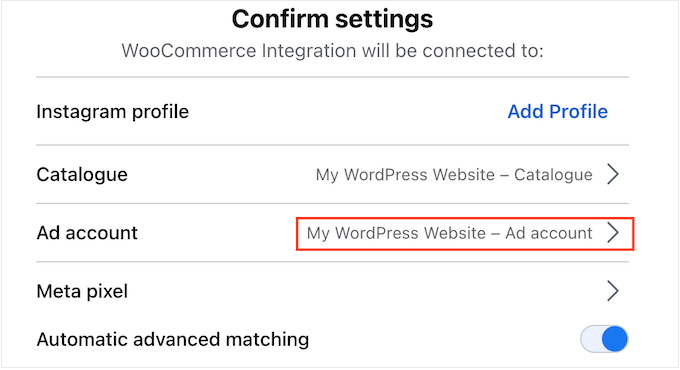
注意: ビジネスマネージャープロファイルでは、個人用広告アカウントを使用できません。互換性のあるFacebook広告アカウントを設定する必要がある場合は、「新規作成」をクリックし、画面の指示に従ってください。
その後、FacebookおよびInstagram広告に使用したい広告アカウントを選択し、「続行」をクリックするだけです。
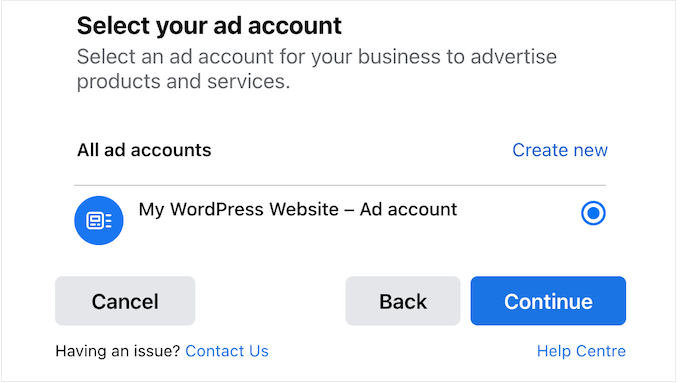
ステップ6:Metaピクセルを設定する
次に、Metaピクセルを選択する必要があります。このリターゲティングピクセルは、次のことに役立ちます。
プロのヒント:このピクセルは、効果的なリターゲティング広告を実行するための鍵です。オンラインストアをすでに訪問したユーザーに特定の広告を表示し、戻って購入してもらうことを奨励できます。
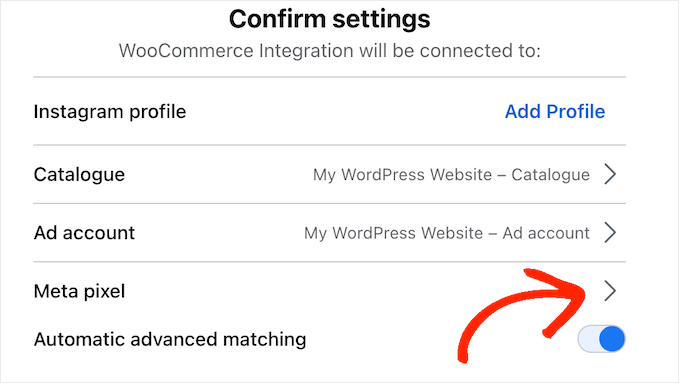
まだピクセルを作成していない場合は、「Metaピクセル」の横にある矢印をクリックして、画面の指示に従ってください。
それが完了したら、使用したいピクセルに隣接するラジオボタンを選択し、「続行」ボタンをクリックします。
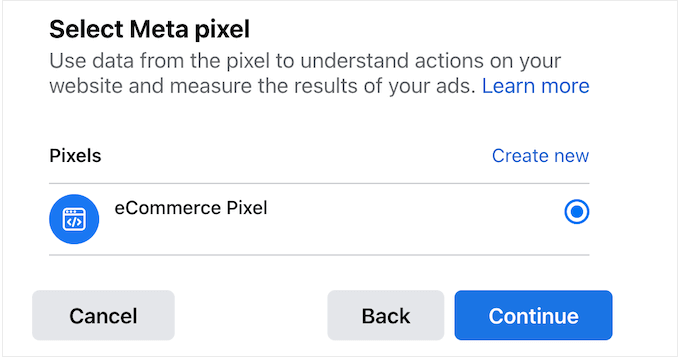
詳細については、WordPressにピクセルを追加する方法に関するガイドをご覧ください。
ステップ7:WooCommerce用Facebookの設定を確認する
これで、選択したすべての設定が表示されるポップアップが表示されます。
この時点で、自動高度マッチングを有効にすることをお勧めします。これにより、WordPressウェブサイトの訪問者をFacebook上のユーザーと照合できます。
これは、Facebookユーザーにパーソナライズされたコンテンツを表示する別の方法であり、多くの場合、コンバージョン測定の精度を向上させます。
これを踏まえて、「自動高度マッチング」スライダーを有効にすることをお勧めします。
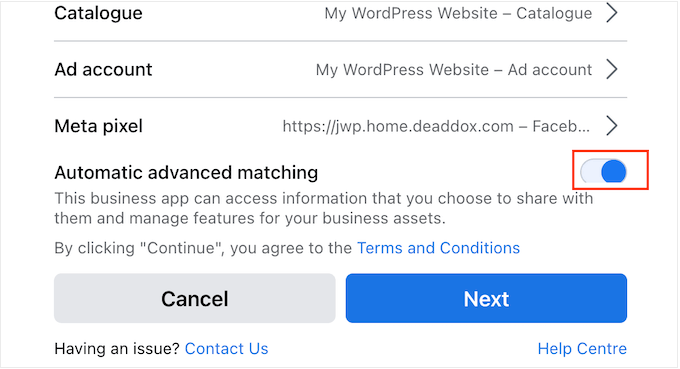
次に、「次へ」ボタンをクリックできます。
プラグインがアクセスできるデータや実行できるアクションに関する情報が表示されます。各トグルを無効にすることもできますが、これにより連携が正常に機能しなくなる可能性があります。
とはいえ、すべてのトグルを有効にしたままにすることをお勧めします。権限の設定が完了したら、「次へ」をクリックできます。
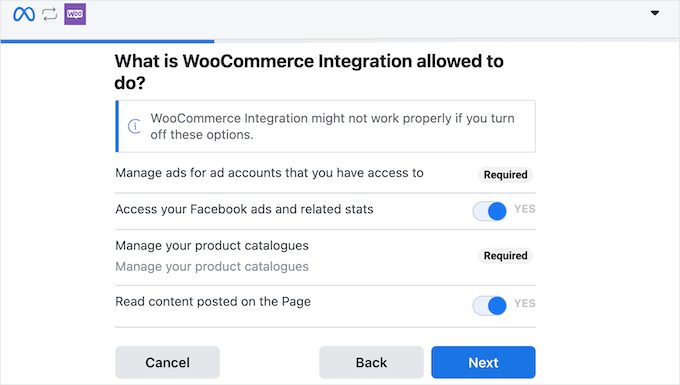
プラグインは、オンラインストアとFacebookページを接続します。
しばらくすると、「完了しました」というメッセージが表示されます。続行をクリックしてセットアッププロセスを完了してください。
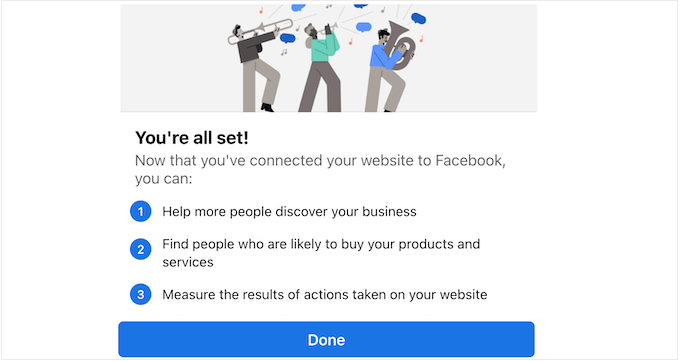
WooCommerce製品をFacebookページに追加する方法
オンラインストアとFacebookページを正常に接続したので、この新しい連携機能を使用する方法はたくさんあります。
しかし、ほとんどのビジネスオーナーは、Facebookショップを作成して、ソーシャルメディアでWooCommerce製品を宣伝したいと考えています。
ステップ1:WooCommerce製品カタログを選択する
Facebookで商品を販売するには、Facebookコマースマネージャーにアクセスする必要があります。「カタログ」の下で、Facebookショップで使用したい商品カタログを選択できます。
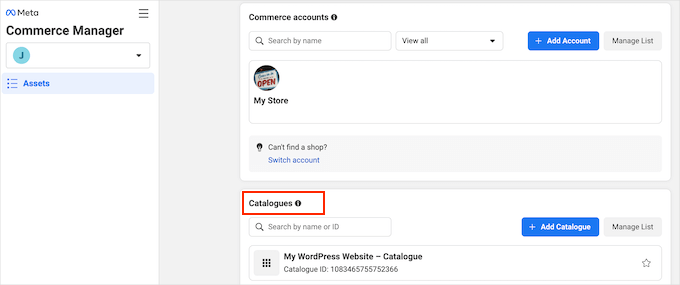
左側のメニューで、「ショップ」セクションに移動しましょう。
中に入ったら、「ショップへ移動」ボタンをクリックしてください。
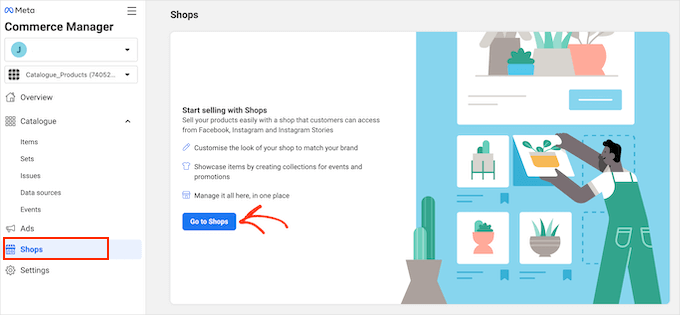
この画面で、「Facebook」を選択する必要があります。
次に、「次へ」をクリックしてください。
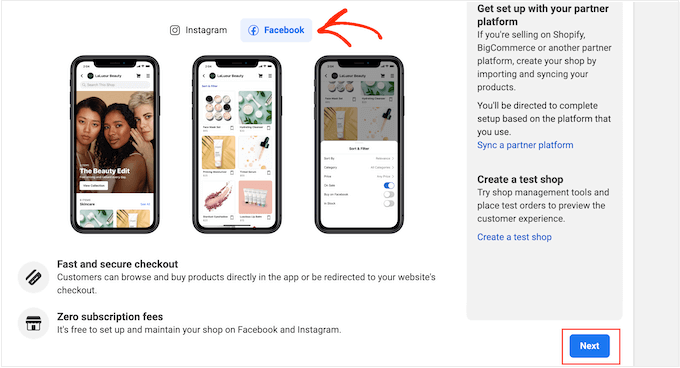
ステップ2:チェックアウト方法を選択する
これで、Facebookストアのチェックアウト方法を選択する必要があります。
デフォルトでは、「他のウェブサイトでのチェックアウト」が選択されています。これは、顧客がFacebookですべての商品を閲覧できることを意味しますが、購入するにはあなたのサイトにアクセスする必要があります。
別のチェックアウト方法を使用したい場合は、「チェックアウト方法」の横にある「変更」リンクをクリックしてください。
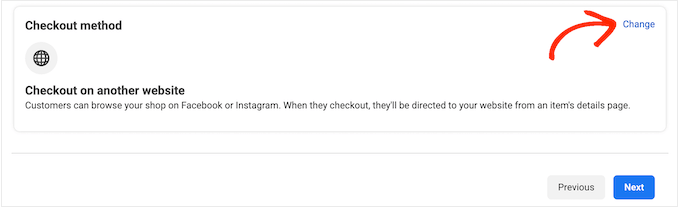
いくつかの異なるオプションが表示されます。
まず、顧客がFacebookでチェックアウトできるようにします。これにより、特にその人がFacebookに支払い情報または配送情報を保存している場合、ショッピング体験における多くの摩擦が解消されます。
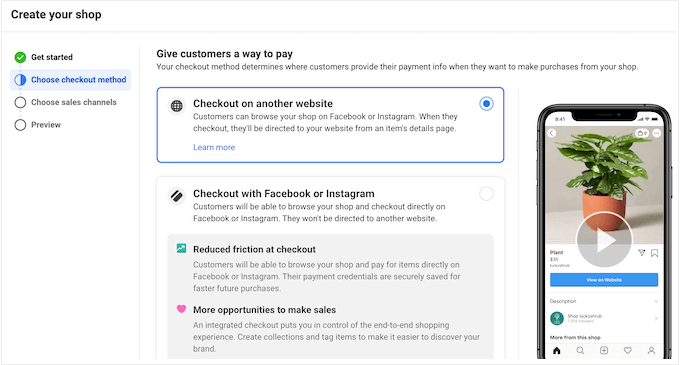
ただし、Metaは追加の販売手数料を請求します。これは出荷ごとに5%、または8.00ドル以下の出荷の場合は一律0.40ドルです。
Facebookチェックアウトは米国のみで利用可能であるため、米国の銀行口座と事業所住所が必要になります。
最終的に、この方法では、買い物客はあなたのサイトに直接アクセスせずに製品を購入できるため、トラフィックを増やそうとしている場合には理想的ではありません。
また、オンラインでお金を稼ぐために、買い物客に広告を表示している場合も問題になる可能性があります。
これを踏まえて、Facebookチェックアウトを使用したい場合は、「FacebookまたはInstagramでチェックアウト」を選択できます。
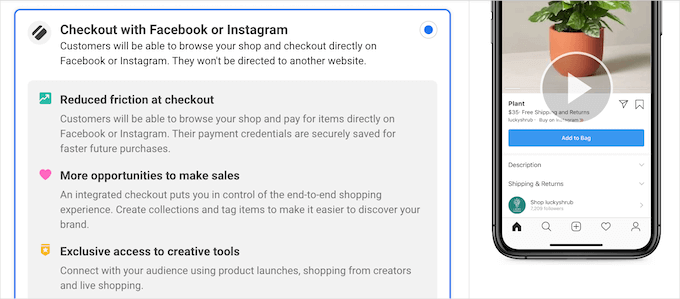
その他のオプションとして、顧客がFacebook MessengerまたはWhatsAppでチェックアウトできるようにすることが挙げられます。
これにより、Facebookストア内の商品リストに「メッセージ」ボタンが追加されます。
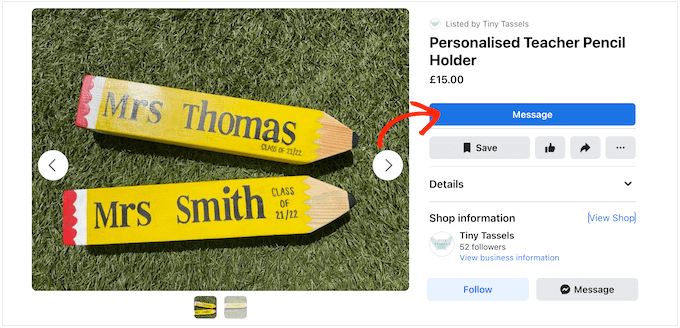
このボタンをクリックすると、Facebook MessengerまたはWhatsAppが開き、いくつかの質問例が表示されます。
次の画像は、Facebook Messengerのライブチャットソフトウェアでどのように表示されるかの例です。
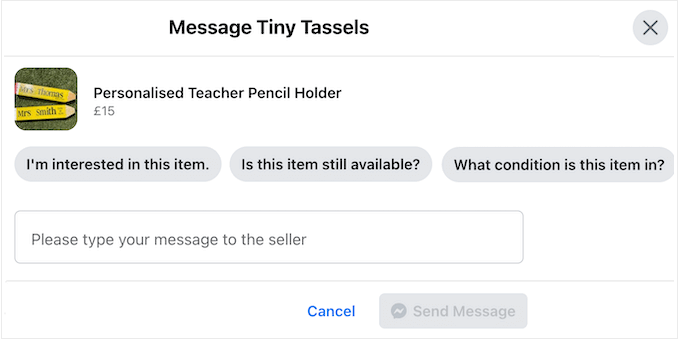
このオプションにはチェックアウト方法が付属していないため、独自のWooCommerce決済ゲートウェイを設定する必要があります。
この方法を使用するには、「メッセージでチェックアウト」の横にあるラジオボタンを選択するだけです。
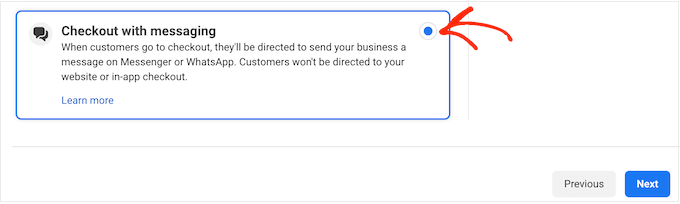
選択後、「次へ」をクリックできます。
ステップ3:Facebookショップの場所を設定する
ここで、Facebookは使用したいページとカタログを確認するように求める場合があります。選択するだけで、「次へ」をクリックしてください。
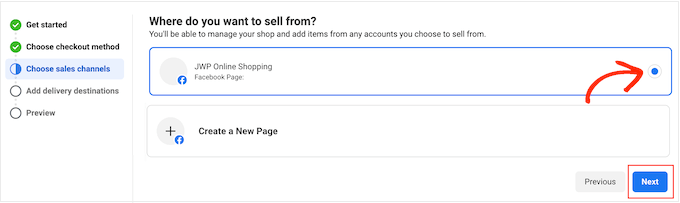
その後、ドロップダウンメニューを展開して、配送する場所を選択できます。Facebookショップはすべての国または地域で利用できるわけではないことに注意してください。
選択後、「次へ」をクリックできます。
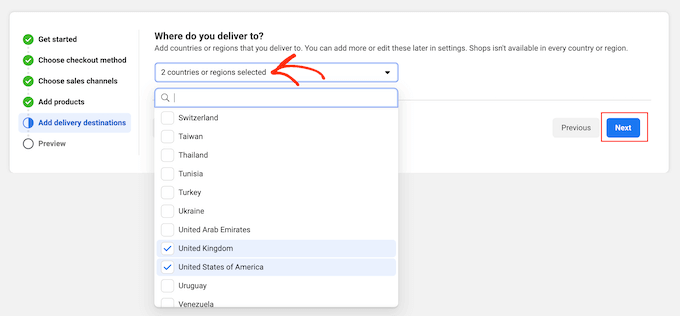
次の画面で、ビジネスメールアドレスを入力する必要があります。
ステップ4:Facebookストアの設定を確認する
Facebookではすべての設定が表示されるようになりますので、数分かけて確認してください。また、販売者契約書も注意深くお読みください。
よろしければ、「Seller Agreement」の横にあるチェックボックスをオンにしてから、「Finish setup」をクリックしてください。
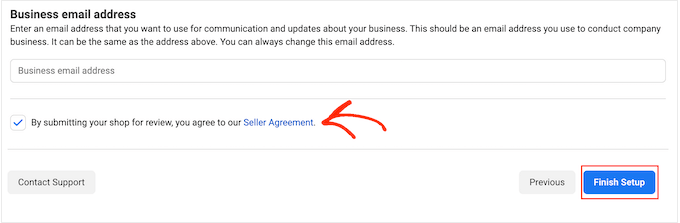
しばらくすると、確認プロセスを開始するように求めるポップアップが表示されます。このプロセスの一環として、Facebookはあなたとあなたのビジネスに関する情報を収集します。
開始するには、「確認を開始」をクリックしましょう。

これで、画面の指示に従って本人確認とビジネスの確認を行うことができます。確認が完了すると、Facebookでの販売を開始する準備が整います。
WordPressを使用してFacebookページとストアを管理する方法
Facebook for WooCommerceはWordPressダッシュボードに新しいエリアを追加し、Facebookストアに関する情報を表示したり、在庫を更新したり、広告を作成したりできます。
確認するには、WordPressダッシュボードのMarketing » Facebookに移動してください。
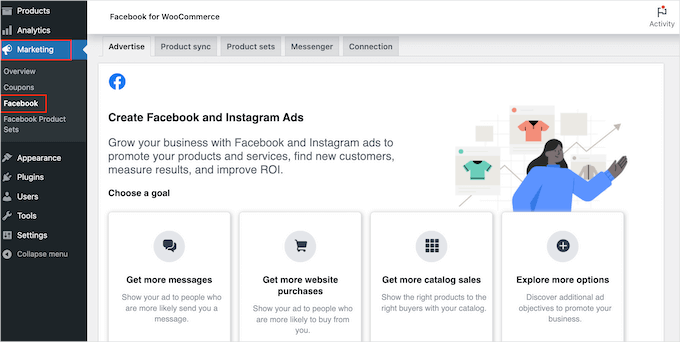
FacebookまたはInstagramで実行する広告を作成したい場合は、「広告」タブを選択します。
このエリアには、クリック数やコンバージョン数など、すでに実行した広告に関する統計情報も表示されます。
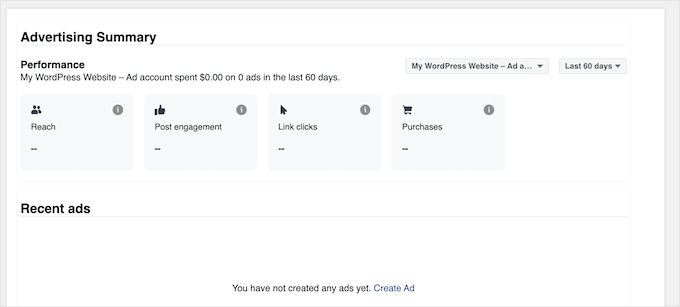
「製品同期」タブでは、Facebookと同期するWooCommerce製品を指定できます。たとえば、製品同期から特定のカテゴリやタグを除外することができます。
各製品の標準説明またはWooCommerceの短い製品説明のどちらを同期するかを選択することもできます。
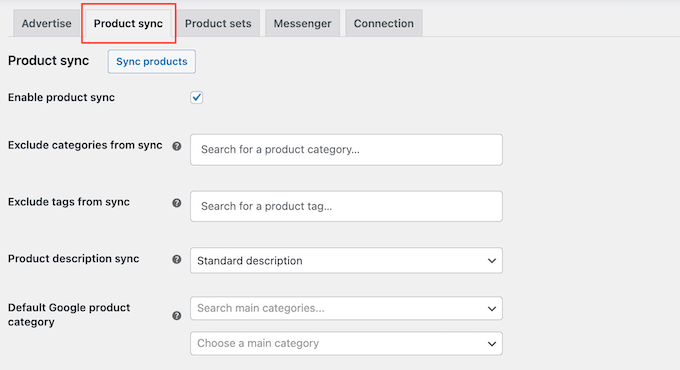
これらの設定のいずれかを編集した場合、「製品を同期」をクリックして、変更をFacebookページで有効にする必要があります。
「商品セット」タブでは、商品セットを作成および管理できます。WordPressのカテゴリやタグと同様に、商品セットは商品を整理するのに役立ちます。商品セットを使用してカルーセル広告を作成することもできます。
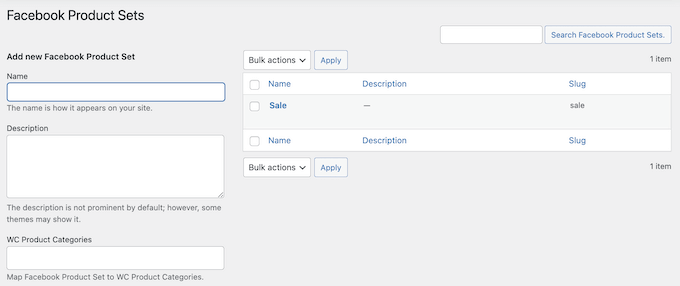
次に「Messenger」タブがあり、オンラインストアでFacebook Messengerを有効にすることができます。ライブチャットは、潜在顧客とコミュニケーションを取り、彼らが抱えている問題を解決するための優れた方法です。
このように、Messengerはあなたのカスタマーサービスを改善し、より多くの売上を促進できます。とはいえ、まず「Messengerを有効にする」ボックスにチェックを入れ、「変更を保存」を選択することをお勧めします。
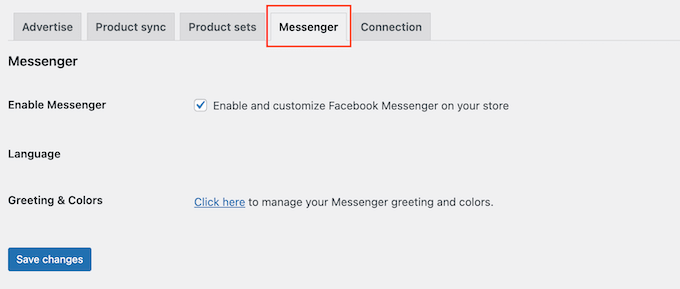
最後に、「接続」タブを選択すると、Facebook連携に関するすべての情報を確認できます。ここでは、WooCommerceストアに接続されているページ、Meta Pixel、広告マネージャーアカウントなどに関するデータが表示されます。
この画面では、接続をデバッグまたは切断することもできます。これは、Facebook for WooCommerceで問題が発生している場合や、別のFacebookページに接続したい場合に便利です。
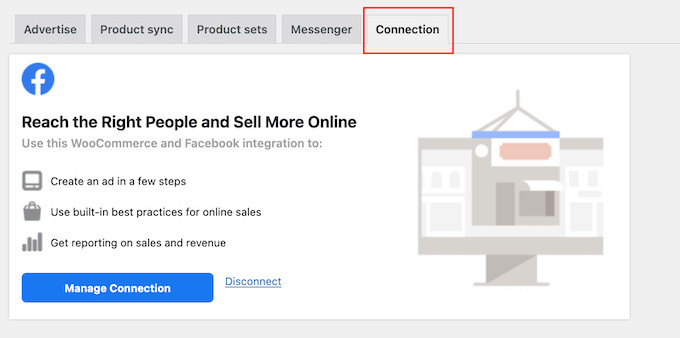
WooCommerceストアを成長させるための必須プラグイン
FacebookにWooCommerceストアを追加した後、さらに多くの売上と顧客を獲得する方法を探していることでしょう。
お役に立てるよう、ストアに最適なWooCommerceプラグインをご紹介します。
1. OptinMonster

OptinMonsterは、市場で最高のリードジェネレーションソフトウェアです。このツールを使用すると、離脱するウェブサイト訪問者を簡単にメール購読者に変換し、さらに有料顧客に変換できます。
ドラッグ&ドロップビルダーを使用すると、より多くの売上を上げるためのキャンペーンを作成したり、カート放棄を減らしたり、潜在的なリードにパーソナライズされたメッセージを表示したり、メールリストを増やしたりできます。
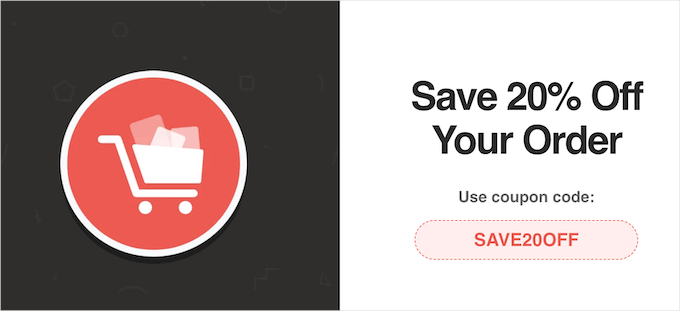
セールを強調したり、送料無料を告知したり、特別オファーを表示したりするためのフローティングバーを作成することもできます。
WPBeginnerでは、プロサービス、ニュースレター、クーポンコードのプロモーションにこのツールを何度か使用しており、常に素晴らしい経験をしています。詳細については、OptinMonsterレビューをご覧ください。
2. オールインワンSEO

All in One SEO は、WPBeginner を含む 300 万以上のウェブサイトで使用されている、市場で最高の SEO プラグインです。
複雑なSEOテクニックや専門用語を学ぶ必要なく、WooCommerceストアと商品を簡単に最適化して検索エンジンのランキングを向上させることができます。
AIOSEOに製品に関する情報を入力するだけです。
AIOSEOは、検索エンジンが検索結果で製品を見つけてインデックス作成するのに役立つ、高度なXMLサイトマップを作成することもできます。
リッチスニペットスキーママークアップも含まれており、これにより製品リストが検索結果で目立ち、さらに多くのトラフィックを獲得できます。
AIOSEOは、WooCommerceの商品に商品スキーマを自動的に追加し、価格、在庫状況などのWooCommerce商品リストからのデータを追加します。
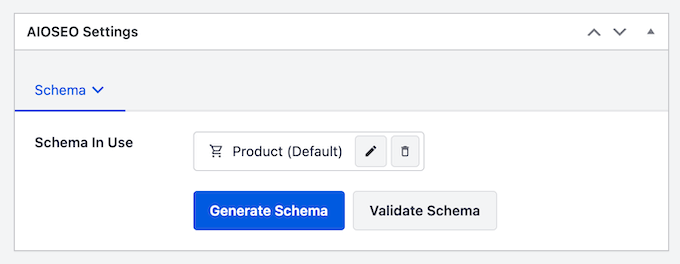
必要であれば、ブランド、素材、色、柄などのその他の重要な情報も追加できます。
詳細については、WooCommerceにスキーママークアップを追加する方法に関するガイドをご覧ください。
3. MonsterInsights

Googleアナリティクスは、オンラインストアのオーナーにとって必須のツールです。しかし、初心者にとっては設定や使い方が難しい場合があります。
そこでMonsterInsightsが登場します。
詳細なテストの結果、WooCommerceにとって最高のGoogleアナリティクスソリューションであることがわかりました。高度なレポートと監視機能により、人々がどのようにあなたの製品を見つけ、ストアに到着した後にどのような行動をとるかを簡単に追跡できます。
MonsterInsightsは、WordPressダッシュボード内にこれらのすべての情報を表示します。
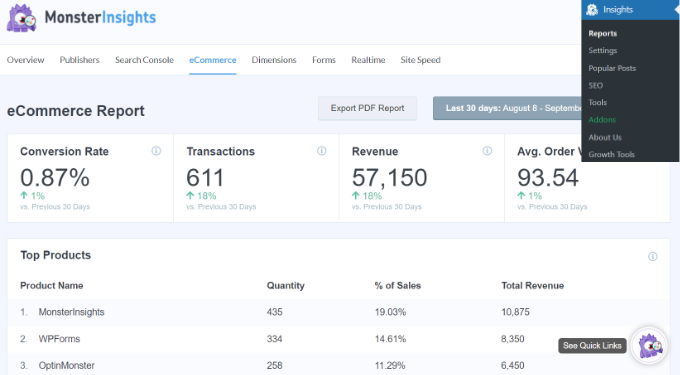
さらに、Google AnalyticsでWooCommerceの顧客を追跡して、パーソナライズされたショッピング体験を作成できます。
詳細については、WooCommerceコンバージョン追跡の設定方法に関するガイドをご覧ください。
4. SeedProd

SeedProdは、市場で最高のWordPressページビルダープラグインです。ドラッグ&ドロップビルダーでWooCommerce製品ページをカスタマイズできます。
SeedProdには、200以上のプロがデザインしたテンプレートと、オンラインストアに追加できる90以上のブロックがあります。さらに、次のような多くのeコマースブロックも用意されています。
- カスタムWooCommerceサンキューページを作成する
- カスタムチェックアウトページなど、さらに多くの機能があります。
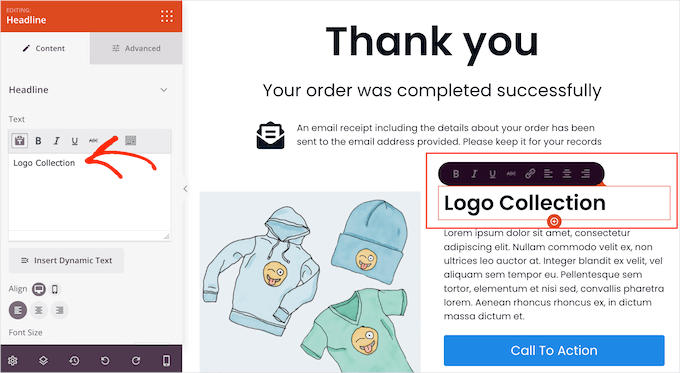
SeedProdは、あらゆるWooCommerceテーマと連携し、ストアを自由にカスタマイズできます。
WooCommerceとFacebookの連携に関するよくある質問
WooCommerceとFacebookを接続することについて、読者からよく寄せられる質問をいくつかご紹介します。
Facebook for WooCommerceプラグインは無料ですか?
はい、公式のFacebook for WooCommerceプラグインはWordPressリポジトリから無料でインストールできます。プラグイン自体は無料ですが、有料広告キャンペーンの実行や、Metaのネイティブチェックアウト機能を使用する場合のMetaが請求する手数料など、その他の費用が発生する可能性があります。
商品がFacebookショップに同期されるまでどのくらい時間がかかりますか?
初回の製品同期には、ストア内の製品数に応じて数分から1時間以上かかる場合があります。最初の同期が完了した後、今後の更新は通常よりはるかに高速になります。
同時にInstagramでも販売できますか?
もちろんです。セットアッププロセスには、Instagramビジネスプロファイルを接続するオプションのステップが含まれています。これにより、単一の製品カタログからFacebookショップとInstagramショッピングの両方を管理でき、ソーシャルセリングがはるかに効率的になります。
この記事が、WooCommerceストアをFacebookに追加するのに役立ったことを願っています。また、WooCommerceストアのホリデーセールを計画する方法に関するガイドや、おすすめのWooCommerceスピン・ア・ホイール・クーポンプラグインもご覧ください。
この記事が気に入ったら、WordPressのビデオチュートリアルについては、YouTubeチャンネルを購読してください。 TwitterやFacebookでもフォローできます。





リント・ジョージ
素晴らしい記事です。これで、会社のFacebookショップを簡単に設定できました。